Allegro_PCB_Editor使用流程7章32页
Allegro操作说明(中文) Word 文档

26、非电气引脚零件的制作1、建圆形钻孔:(1)、parameter:没有电器属性(non-plated)(2)、layer:只需要设置顶层和底层的regular pad,中间层以及阻焊层和加焊层都是null。
注意:regular pad要比drill hole大一点27、Allegro建立电路板板框步骤:1、设置绘图区参数,包括单位,大小。
2、定义outline区域3、定义route keepin区域(可使用Z-copy操作)4、定义package keepin区域5、添加定位孔28、Allegro定义层叠结构对于最简单的四层板,只需要添加电源层和底层,步骤如下:1、Setup –> cross-section2、添加层,电源层和地层都要设置为plane,同时还要在电气层之间加入电介质,一般为FR-43、指定电源层和地层都为负片(negtive)4、设置完成可以再Visibility看到多出了两层:GND和POWER5、铺铜(可以放到布局后再做)6、z-copy –> find面板选shape(因为铺铜是shape)–> option面板的copy to class/subclass选择ETCH/GND(注意选择create dynamic shape)完成GND层覆铜7、相同的方法完成POWER层覆铜Allegro生成网表1、重新生成索引编号:tools –> annotate2、DRC检查:tools –> Design Rules Check,查看session log。
3、生成网表:tools –> create netlist,产生的网表会保存到allegro文件夹,可以看一下session log内容。
29、Allegro导入网表1、file –> import –> logic –> design entry CIS(这里有一些选项可以设置导入网表对当前设计的影响)2、选择网表路径,在allegro文件夹。
Allegro绘制PCB流程
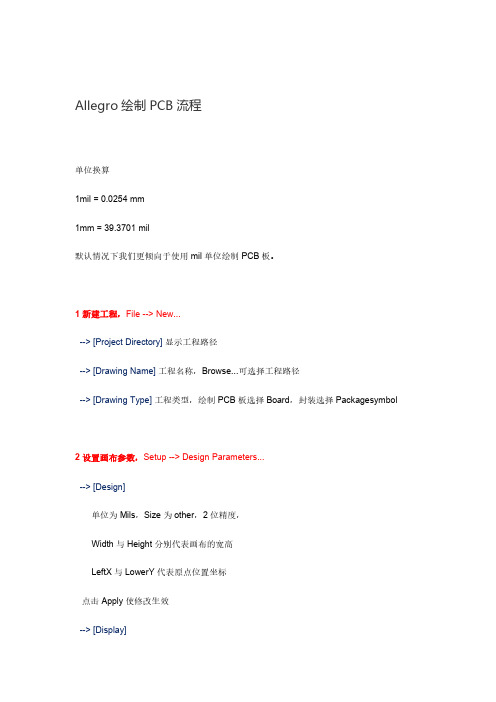
Allegro绘制PCB流程单位换算1mil=0.0254mm1mm=39.3701mil默认情况下我们更倾向于使用mil单位绘制PCB板。
1新建工程,File-->New...-->[Project Directory]显示工程路径-->[Drawing Name]工程名称,Browse...可选择工程路径-->[Drawing Type]工程类型,绘制PCB板选择Board,封装选择Packagesymbol2设置画布参数,Setup-->Design Parameters...-->[Design]单位为Mils,Size为other,2位精度,Width与Height分别代表画布的宽高LeftX与LowerY代表原点位置坐标点击Apply使修改生效-->[Display]勾选Gridon,打开SetupGrids...将Non-Etch和AllEtch中的所有Spacing设为1mil=0.0254mm3设置库路径,Setup-->User Preference...将所有绘制好的元件封装复制到同一目录下,方便设置库目录,-->[Paths]-->[Library]指定modulepathpadpath parampath psmpath到封装所在目录4绘制板框,Add-->LineClass:SubClass=Board Geometry:Outline5倒角,Manufacture-->Dimimension/Draft-->fillet倒角半径(Radius)参考:100mmx100mm板倒角100mil~200mil分别点击倒角的两条边完成倒角6设置允许布线区,Setup-->Areas-->RouteKeepinClass:SubClass=Route Keepin:All一般情况,RouteKeepin距离板框0.2mm(8mil)~0.5mm(20mil)方法2:使用Z-Copy命令,Edit-Z-Copy选择Class:SubClass=RouteKeepin:All,Size选择Contract向内缩进,Offset填充20mil,点击板框完成复制,此方法亦使用步骤77设置允许元件摆放区,Setup-->Areas-->PackageKeepinClass:SubClass=Package Keepin:All一般情况,PacakgeKeepin与RouteKeepin大小一致方法2:使用Z-Copy命令8放置机械安装孔,Place-->Manual-->[Advanced Settings]勾选Library-->[Placement List]-->[Mechanical symbols]选上需要使用的机械安装孔,敲坐标放置注:使用“选择多个元件,右键Align components”对齐元件。
Cadence Allegro 中文简易手册说明书

Cadence Allegro简易手册Allegro PCB Layout SystemLab Manual.CHAPTER 1 熟悉环境在开始前请将范例复制到您的工作路径下如:<在安装路径下>\share\pcb\selfstudy\user1 Æ c:\allegroclass\user1启动程序开始Æ程序集ÆCadenceÆPCB systemÆAllegro(电路板工具)开始Æ程序集ÆCadenceÆPCB systemÆPad Designer(焊点编辑)开启旧档选 FILE/OPEN 请开启 C:\AllegroClass\User1\Cds_Routed.brd档如果选了Change Dir 则会将现有路径C:\AllegroClass\User1变成你的内定工作路径认识你的工作窗口有指令区menu bar图标区icon ribbon控制盘control panel工作区design window状态区status window命令区console window.若想自定窗口位置customize 则选View-Customization / Display可设左侧control panel 所放的新位置为浮动式undocked贴左侧Docked_left贴右侧Docked_right(系统值)View / customization / toolbar 则设定控制图标区显示效果项目…显示缩放Zoom by Point Æ显示框选区以左键框二点Zoom fit Æ显示资料全区Zoom in Æ放大比例Zoom out Æ缩小比例Zoom world Æ显示整个工作区Zoom center Æ光标点为下个屏幕中心按Ctrl键配合按着的鼠标右键画w即可Zoom fit.若画Z即可Zoom in画面平移PAN1.利用方向键可平移2.三键鼠标则按中间键即可动态平移.若为二键鼠标则为右键+shift显示项目控制在右侧的控制盘中有visibility 项目来控制显出的对象打勾者代表要显示详细的设定则用指令Setup-color/Visibility而这些对象分成群组 Group级Class次级 Subclass在此可控制图层及各项目的显示与否,我们顺便试一下如何录script1选File-Script指令,键入文件名为colors(勿按Enter键),再点选Record记录2 选Color/Visibility指令,如果要全关选右上角的Global Visibility将值改为All Invisible确定后选套用Apply.这样会关所有显示项目3 选群组中的Components,找到Class里的Ref Des请把它底下的Assembly_top 方框勾选起来表示开启其显示4 选群组中的Geometry把它Board Geometry里的OUTLINE打开, 也把Package Geometry里的Assembly_top 打开5 选群组中的Stack-up,把TOP和BOTTOM的Pin.Via.DRC.Etch打开.而GND及VCC只开DRC.ANTI ETCH如果要设新颜色请在下方色盘Palette中选要用的新颜色,再将它点到要修改项目的色块上就可改过来了6 停止script录制选 File-Script-Stop.先前的层面及颜色设定都会被存在colors.scr中.此colors.scr是一个文字文件,可用一般的文字编辑程序或File-File Viewer加以编辑如果要测试script,请先用All Invisible全关所有显示,再到下方命令列中输入replay colors就会看到程序把先前的设定重跑一次,而显示也回来了标示亮度Highlight将特定对象标示亮度以图形效果显示其特异性如以要找一颗U3的零件为例:1先Zoom in2选标示亮度Display Æ Highlight或其图示3在右侧选高亮度的颜色4选Control panel 中的Find 页面5在Find by name 后net改成symbol (因为是找零件)6点Move键找到U3 (敲入U3 U* 按Tab键)按Apply OK7光标移至右下角全图显示区按右键选Find Next 即可将此对象显示于画面中央控制可被选取对象在编辑对象如:移动复制删除之前须选到所要的对象所以选取对象等的控制会影响后续的动作流程以移动U4的零件及移动U4零件名称RefDes为例1Zoom in到U4附近(在左上角)2选Edit Æ Move指令3选右侧的Find页面4在Find的页面中选全选ALL ON5点 U4的字符串部份你会看到U4会被抓到游标上而你正在移动U4这颗零件(因为symbol有被选取)6选右键中的OOP取消移动U4的动作7在Find页面中选全关ALL OFF 只选Text项目8再选U4字符串部份只有U4字符串被抓起像在调文字面的位置所以跟选择项目很有关系9取消检查数据项利用Display Æ Element 或其图标检查对象内容1先Zoom in2选Display Æ Element或图示3在Find中选ALL ON4随点选对象的不同会显示其相关的资料CHAPTER 2零件的整备本阶段要试建一颗14PIN DIP 零件零件的组成有焊点 PADSACK零件Package symbol每一个接脚PIN及孔Via皆视为一焊点PADSTACK如以60-38为例进入程序开始Æ程序集Æ cadence Æ PCB Systems Æ PAD Designer改种类为贯孔Through单位为mil精确值为1 (小数后1位)焊点在每一铜箔层皆要有一般点regular PAD梅花瓣Thermal-relief PAD挖开点Anti-PAD的三种效果1选Layer 页面2点选Begin Layer3在一般点项目设形状为Circle width为60height为604在梅花瓣设形状为circle值为80Flash项目为TR805在挖开点设形状为circle值为80由于其它层设定相仿可点左侧Bgn按右键copy复制6点internal 的左侧按右键选右键paste即可贴入不须重key in7以同样方法贴到END层8在SOLDERMASK_TOP层的Regular PAD设circle大小为709一样复制到SOLDERMASK_BOTTOM钻孔定义如果定为Through-Hole焊点须定孔径及钻孔符号在Drill Hole 项目中定Plate Type 为Plated (孔壁镀铜)孔径38. Drill symbol的Figure为钻孔符号效果Character为标示字符串Width height为符号的宽及高储存焊点选File Æ Save as 存到 C:\allegroclass \ user1 档名为 60C38d.PAD实体零件的建立建立实体零件的格式不同所以须进入零件建立模式下1File / New 在DRAWING NAME中敲入新零件名如DIP14并在DRAWING TYPE中选PACKAGE SYMBOL2设作图环境选SETUP – DRAWING SIZE在Move Origin项目中的XY各敲入5000使原点调整至适当位置3加入焊点选ADD PIN或其图示并右侧OPTION项目中敲入焊点60S38D后按Tab键状态列会显示出Using ‘ 60S38D.PAD’4光标移至状态列点选后敲入x 0 0会把第一接点放到原点 00的位置上(x须为小写)窗口缩放到PIN1附近5在右侧OPTION中改焊点为60C38D后按Tab键在Y的Qty项目中输入6 6在状态列输x 0 100则会放入向下距100mil的27接点7把Y项目的Qty改7个次序order改up8状态列输入x 300 –600会放入第8PIN到14PIN之焊点但是其脚号仍位于焊点左侧可按右键之OOP取消9将OPTION中的OFFSET值由-100改为100 (表右边100mil处)于状态列输入x 300 -60010完成按右键中的DONE文字面绘制 SILKSCREEN要调整格点大小时请以SETUP /GRIDS将NON-ETCH的X Y值键入25表文字面绘制格点为251选ADD/LINE2将右侧OPTION选为Package Geometry下的SILKSCREEN_TOP设画线角度等3画上文字面的矩形框组装外型绘制Assembly outline (可省略)同文字面之动作但层面为Package Geometry下的Assembly-Top设文字面之零件名称及零件号1选Layout_Label Æ Ref Des或其图示2图面为 refDes下的Assembly_Top3点选放零件名称的好位置(须在Assembly outline中)4键入名称如U* (请先注意右侧的字体基准点角度)5选Layout_Label中Æ Device6选适当的位置后键入 dev type后按右键的DONE绘制零件限制区Package boundary (可省略自动抓)定义零件高度(需要有Package boundary才可定义)1Setup-Area-Package Boundry Height层面为Package Geometry下的Place_Bound_Top2点先前建的Package Boundry 区域3输入高度值如180若没设则以Drawing option下的symbol Height为其内定高度值存零件文件(两者都要存)1选File Æ Create Symbol存成可放到PCB上的.PSM檔2选File Æ SAVE存成供以后修改的图形.DRA檔以自动程序建零件利用Symbol Wizard填入参数自动建零件1、File /New后在Drawing Name键入名称如dip16在Drawing type选PackageSymbol [Wizard] 后选OK2选Package Type为dip后点Next (选零件包装)3套用CADENDCE规划选Default Cadence Supplied template套用其它零件则选Custom template后选.Dra档套入后选Next4设定使用的公英制准确位数及名称前字符串prefix5依不同零件外形设定其参数如脚数Number of Pins脚距LeadPitch行距Terminal row spacing文字面的宽及长Width&Length)6选套用的焊点(一般焊点及第一脚)7定零件原点为中心center of body或第一脚pin1 of symbol及是否另存.PSM檔8选Finish 即OKCHAPTER 3板框绘制板框在Allegro中属于特殊的Mechanical Symbol板框为电路板的外形尺寸,其来源可由手工绘入.,键坐标输入画成.如果有Option 接口的话可由AUTOCAD转入DXF或Pro-Engineer的IDF.键坐标画图框1选File一New,在檔名Drawing Name中敲入如cds_outline.请注意格式务必改成Mechanical Symbol后按OK2设绘图区选Setup一Drawing Size.将图区Size设成A.并把DRAW Extent改设成Left X与Lower Y在设原点偏移量.Width 与Height设工作区大小设工作格点选Setup一Grids.将Non-Etch的格点设为25后按OK画板框选Add一Line.注意层面须改成BOARD GEOMETRY/OUTLINE.请输入x 0 200iy 2300ix 4000iy –2300ix –100iy –200ix –3700iy 200x 0 200 完毕按右键下的Done定工具孔Tooling Hole选指令Add Pin在右侧的Padstack中输入hole109再按Tab键.请在命令列输入x 100 300x 100 2400x 3900 2400 完毕按Done 结束标尺寸Dimension利用Dimension linear指令,层面会自跳到BOARD GEOMETRY下的DIMENSION.点选被测线段就可拖出其尺寸标注线放上.倒角Chamfer如果画的板框有直角要倒角,可用指令Edit一Chamfer.在右侧Options中TrimSegment的First栏设50.表示未倒角的两边线段长为50mil.试着点要倒角的第一段线,再点它的垂直线,就可做出倒角效果来设走线及摆零件区1先Zoom in到图框的左下角,2选Setup一Area一Route Keepin(走线区)在板框内的50mil(二个格点)内画出其布线限制区.(会在ROUTE KEEPIN下的ALL.)3选Setup一Area一Package Keepin(摆零件)画出相同的限制区设禁止摆零件及走线区选Setup一Area一Route Keepout(走线)画上不能走线的范围,其显示为一填满区.试画过后请Edit一Delete删除(在Find中要勾Shape),否则稍后可布线区域可能不够.其它如ViaKeepout则为禁打贯孔区存板框檔1选File一Create Symbol设入档名如cds_outline后选Save会存成cds_outline.bsm的Board Symbol 檔.2再选File一Save存成cds_outline.dra的图形文件.建立环境档Master Design File (.brd)环境档通常是只先放入板框而未含有逻辑数据的作图文件.利用它把大家讨论过认证的Geometry先设好的存在图档上.达到统一作图环境的目的.当成公司内的标准档.1选File一New,在檔名Drawing Name中敲入如cds_master.请注意格式为Layout 后按OK2设绘图区选Setup一Drawing Size.将图区Size设成B.,小数后位数Accuracy设成2.并把DRAW Extent的Left X设成-5000 ,Lower Y设成-5000完成按OK3放入板框零件,选Place一By Symbol一Mechanical,先点Library键才会列出各Mechanical Symbol,选先前建的cds_outline后按OK键准备放到图上4在命令列敲入x 0 0 ,放到图上(0,0)点.完毕按Done加图框Format Symbols如果要加上图框或其它注意事项宣告1Place一By Symbol 一Format, 先点Library键使列出各Format Symbol.如果点选Asizeh.表示要挂上A Size 横向的图框2利用光标把图框放至工作区上(请并确定板框数据含于图框范围内)3按右键选Next选到Note这个Symbol4请放在图框内板框外的适当区域中预放零件如果有特定的零件位置或固定的某几颗零件如connector.switch.等等.可以先摆到板上1选Place一By Symbol一Package.点Library使列出各实体零件.请选其中的conn140后按OK2在命令列输入x 3775 -200后按Done摆到图上设颜色1进到Color/Visibility中设定显示项目或其颜色.如果先前已存有Script 文件请Replay控制图形效果,请在命令列输入 replay colors层数设定Cross SectionAllegro内定的板层为二层板(指二个电气层).您如果是多层板则必须先宣告其层面结构.如层数.材质.用途.Subclass name.正负底片效果等.而其材质的种类及特性定义在<cds ins dir>/share/pcb/text/materials.dat檔中1选Setup一Cross Section点FR-4层名左侧的Edit后选Insert新增,则在原层之上会加入一个新的FR-4层.请总共新加入8层,因为我们待会要宣告此板为六层板,加上五层FR-4介质层及二层原有的空气层全部为13层.2点选第二个FR-4层准备把改设为内层的GND.请点其材质Material项目改设为铜箔Copper,将层面特性Layer Type改选成Plane,而Etch Subclass name取名成GND.最后把其底片效果由念Positive改为Negative表示此层为负片.3最后设定完成如下.表示此板为47.2mil厚的六层板.如果要删层则点选那一层其左侧的Edit键后按右键选删除Delete即可存环境档宣告完毕要存成环境档,请用File-Save As另存新档设入档名为cds_master1.brd 存入.通常Allegro的环境档可统一放在<course inst dir>/allegro/project1/worklib/esdesign/physical路径下CHAPTER 4加载联机关系与设定规范载入联机关系Load the Netlist联机关后档是一个由线路图程序所产生的文字文件netlist目的在交代零件(外型名称)及联机关系(接点及讯号名).要是零件需要作功能互换(gate swap或pin swap)则需另定零件宣告文件device file.如果有同类型但不同名零件可用对应文件map file宣告其对应不需每颗皆定义.以ORCAD为例,再执行完ERC电器检查后.即可执行其Tools-Netlist将线路图档转出联机关系档,其格式请选用others页面里的Allegro.就可把整份图转成一个联机档 .net或.txt零件若是在布线时会做swap的联机交换则须为零件定义其Device file 以宣告其零件之脚数闸数等到时:7400会对应7400.TXT套入宣告如果二者名称不同可以devices.map档宣告其对应性.以下devices.map为例零件7400会对应到74abcd.txt的device檔而非7400.txt如果要零件宣告文件device file,新版的ORCAD 9.x可用指令Accessories-Allergo Netlist自动产生各零件的device file.不需手动以文字编辑程序逐一编写载入联机 Import Logic1. 选File/Import Logic定来源格式Logic Type为Third party.2. 来源档案 Import From 点选后再选Browse键选文字联机文件的3rdparty.txt.3. 是否替换新零件Replace changed component.设Always4. 是否允许拆原有布线Allow etch removed during eco依情况而定5. 设定转联机关系时取代原图上的逻辑数据supersede All logical.6. 要加载联机成为电路板文件选加载Import.设计规范Allegro的设计规范是在定义设计过程中的条件限制,这些条件的设定是用来作为设计时安全检查的标准.例如我们可以定义层数,各层的规范,特殊讯号的限制条件如线宽间距打贯孔数,或特定区域条件等等,以配合电器或机构考量.而且宣告过的规范存在图档上,可避免以后布线时因考量因素众多而疏漏所造成需重修的情况.设定内定设计规则内定设计规则是给图文件中未经特定宣告的任意讯号(一般线)所套用进入Setup-Constraints请点选内定标准值Default Value设定其线到线,线到点,点到点,线宽,套用的贯孔等设定其它的设计规则在一份图档上有些特殊的线有其不同的规则相对于先前定的内定标准值如CLOCK讯号它的间距如为10 mil不同于先前内定的 5 mil.其步骤为定RULE SET请点选SPACING RULE SET下的SET V ALUE.在DELETE后的空白处输入 10 MIL SPACE后点选加入键加入新的RULE SET.随后输入其各间距的值再按OK键确定宣告相关讯号选ATTACH PROPERTY -NET,选右侧的FIND点选下方的FIND BY NAME切换成NET后再输入CLK2.程序跳出其PROPERTY画面请选NET-SPACING-TYPE, 在其V ALUE中输入其组别名称如CLOCK后按APPLY确定讯号套上RULE SET选在SPACING RULE SET中的ASSIGMENT TABLE设定各个RULE SET之间的规范如CLOCK与NO_TYPE指先前订的CLOCK(本例中只有CLK2)与一般讯号NO_TYPE所套用的间距值为10 MIL SPACE设定实体规范在实体规范PHYSICAL RULE SET中选其SET V ALUE键,在DELETE后的空白处输入10 MIL LINE 后点选加入ADD键,建立新的PHYSICAL SET.随后输入其允许最小线宽MIN LINE WIDTH,缩线后最小线宽,最大线宽,是否形走线,套用的贯孔焊点为何等等.,结束按宣告相关讯号选ATTACH PROPERTY-NET,选右侧的FIND点选下方的FIND BY NAME切换成NET后再输入REF.程序跳出其PROPERTY画面请选NET-PHYSICAL_TYPE在其V ALUE中输入其组别名称如ANALOG后按APPLY确定讯号套上RULE SET选在PHYSICAL RULE SET中的ASSIGMENT TABLE套上各个RULE SET的规范如把ANALOG套上先前订的10 MIL LINE,NO_TYPE指一般讯号请套上DEFAULT.第二项为AREA是当有设定特定区域AREA时才有对应的新值可输入STUB LENGTH,允许最多贯孔数MAX VIA等等而AREA则是以特定区域的方式来宣告其特别的设定值如线宽间距等设计规范存盘我们可将前面所设好的规范存成一个技术文件TECH FILE,请选指令FILE-EXPORT-TECHFILE设好文件名再按执行RUN键即可产生下次开新文件时层面只有二层,也没有特殊线宽或间距等设定,这时你可以加载技术档..这样这些设定即不须重设只须要把新讯号重新指定其对应的规则就可了查属性要检查己订属性可用1选EDIT-PROPERTIES配合右侧FIND2 选DISPLAY-PROPERTIES指令后选要查询的值如NET_SPACING_TYPE,再于V ALUE栏输入查询值如 * 表示任意即可查到先前订的CLOCK.在您绘图的过程中Allegro会以先前订的规范持续的检查你的图档当它有违规时则会有DRC的标记在上面.而这个蝴蝶形的标记的两边各有一个英文字母代表它检查的数据种类如L表线段LINE,.V表VIA,P表PAD等等,使我们能很快的知道错误在那儿而侦测到的错误项目又是什么数据间的状况可以马上加以改正.您也可以用SHOW ELEMENT的指令来查看更详细的结果Chaper 5摆放零件在建完零件,传入联机关系,订好规则之后紧接着的就是零件的摆放动作在图示中通常已经挂上了一些有关摆放零件的图标而这些图标就如同指令PLACE下的各个摆放功能请开启位于c:\\allegroclass\user1\ 底下的constrainted.brd手动编名因为置于板上的金手指尚未命名所以我们必须手动的帮它编名请选Logic-Assign RefDes并点选右侧Options下方的RefDes字段中输入J1 点选金手指则会把这颗零件命名为J1设定摆放格点设摆放零件时移动零件的距离请选Setup-Grid下的Non-Etch将其Spacing X:值输入50,Y:值输入50.要不要显示格点则设定左上角的GRID ON以零件名称摆放Placed By RefDes一般摆零件时习惯边看线路图边摆零件,所以我们须将相关的零件逐一叫出这样就会用到此功能请选Place By RefDes指令敲入零件名U5后按OK就可抓出U5到图上准备摆入.如果想要旋转,请按鼠标右键选择Rotate这时零件上就会跑出一根控制杆到光标位置利用鼠标转动即可控制其旋转角度.按左键可停止旋转.移动到要摆的中下图区后按右键选Done放置如果摆上的零件看起来是一个填满的大方块是因为开启了它的限制区.想关闭请至Display-Color/Visibility把Package Geometry/Place_Bound_Top项目勾勾去掉除了此种方法外如果新摆入的零件都须转一个特定角度的话可到Setup-Draw Options选其中的SYMBOL把Angle字段输入或改选成90再点OK键试着抓U7进来摆,你可看到它己是旋转了90度等着您摆入移动零件如果已摆入零件其位置须要挪移请选Edit一Move后再到右侧的Find项中全关只留Symbols.请点选要移动的零件(最好点它的名称字符串)零件就会被抓到光标上,待移到新位置后,点右键按Done即完成移动一群零件同样以Edit一Move指令以鼠标左键框出一个区域,框住要一齐挪移的零件(如果要放弃框选范围可选右键下的Oops).再以左键定其基准点就可一齐移动到时再以右键下的Done确定.再框选时请勿框到 Board Outline,Keepins,keepouts的Board Symbol资料.其它摆放的动作有Place一Component一ICs 摆IC类零件Place一Component一IOs 摆输出入类零件Place一Component一Discrete 摆附属小零件Place一Component一ALL 摆所有零件联机互换的动作有Place一Swap一Component 零件位置互换Place一Swap一Functions 闸联机互换(需有device宣告)Place一Swap一pins 接点联机互换(需有device宣告)联机显示控制联机指点到点间用来表示其电气接续性的表示线.我们会依不同需求开关某些零件或讯号的显示效果来达到评估布线策略的目的显示(关闭)所有联机Display一Show(Blank) Rats一All显示(关闭)单颗零件Display一Show(Blank) Rats一Component显示(关闭)单条联机Display一Show(Blank) Rats一Net产生摆放零件报表您可以产生一份摆放零件报表它可列出图中已摆放及未摆放之零件数据您在摆完零件后可用它来再确认是否有漏网之鱼尚未摆入HAPTER 6 布线布线相关指令设定布线格点随着不同的布线须求.您可为不同层设定不同的布线格点或是设定所谓的不等距格点如8 9 8这样的工作格点.指令为Setup一Grids设定格点,其中左上角的Grids On 为设定是否显示格点.Non-Etch为非电气层格点如摆零件.All Etch为所有电气层之走线格点.Top….为各电气层之走线格点值在布线时我们必须在右侧的Options中设定布线的工作层Act及代换层Alt在走线时首先走在工作层上如果要换层只须连续点二下左键(双击)则您的工作层及代换层会自动互换并打上贯孔试走第一条线1请先关闭所有联机显示,然后选Display一Show Rats一Net按鼠标右键选其中的Net Name输入 clk2使只开此讯号的显示效果2 Zoom in到U15 选择布线图示或Route一Connect将右侧的Options中的Act 层设为Top,Alt层设为IS3,线的角度设45度线宽设5,布线效果RouteType设手动布线Manual.3 试着点线开始布线,一开始走出时是在正面ToP层,如果觉得走得不好请用右键按OoP取消删除布线如果不满意先前所走的布线结果可以用Delete指令予以删除但是请配合右侧Options或Find的选项让使用上更加的便利1.全线删除请选择删除示或指令Edit一Delete在Find下请先选ALL OFF再开Clines请点CLK2的布线,此线会全部高亮请再按右键下的Done就会把它删掉(请救回此线以执行以试作底下其它动作)2.线段删除如果要删掉的只是某些线段非整条布线,请在右侧的下Find关所有项目只留ClineSegs同样点CLK2你会只看到此线段高亮,如果点其它线段则先前的线段即消失被删除了3.二点间线段删除如果要删掉的只是某些线段内的一小段,选Edit一Delete按右键下的Cut,点要删掉线段内的第一点(线段变亮)再点第二点,则剩此区间高亮可删除.布线效果Routing Type在走线的过程中我们有三种效果可以选择,分别是手动布线Manual,循迹布线To Cursor,结点布线To Pick1.手动布线Manual--------在前一光标位置与目前的光标位置间显示出走线’不会自动闪其中的障碍但推线效果明显2.循迹布线To Cursor-----随游标带出布线的走向,可动态的看出将布线的效果,会自动的闪避其中的障碍3.结点布线To Pick--------前后光标点间无法看到动态的布线轨迹,但是会自动闪线且速度比较快走线的过程中按鼠标右键会出现一些选项Done =>布线停止,回到空-状态IdleOops =>取消前线段动作Cancel =>取消前指令Next =>布线暂停,改走其它线Temp Group =>宣告走bus线讯号Complete =>结束bus线讯号选入动作Reject =>放弃现有选取,可改选其它Add Via =>打贯孔Finish =>以同层自动走完未布线段Snap Rat T =>移动讯号T点位置Neck =>窄线布线,须依Physical Rule Set宣告New Target =>改定同讯号的目的点(布线终点)No Target =>尾段讯号不显示Swap Layer =>走线换层(Act层换到Alt层) Toggle =>出线角度切换(先直再斜或先斜再直)打贯孔贯孔是用来导通层到层之间的讯号关系,贯孔必须有焊点的特性在布线的过程若加入贯孔则其工作层与代换层就会自动切换走到对应的布线层面.动作为连续点二下左键(双击)或选右键里的Add Via.移线利用移线指令SLIDE可移动先前所布的线段.你只需要选好指令后用左键点选要移动的线段即可动态的移动此线段,而与此线段相连的线段效果也会自动调整保持整体的完整性1请开启档案CDS_ROUTED.BRD稍为Zoom in到局部区域上.请选图标区上的移线图示或ROUTE一SLIDE2在右侧的Find项目中全清只留Via及Segment3以左键点选线段移动看看,也以左键定其新的落点4可以试着改变调整右边设定如角度CORNER或最大斜线长度Max 45 Len看看它的效果修端点VERTEX要挪动,新增,重迭,删除(选右键下的DELETE VERTEX),请利用EDIT-VERTEX或按F7键.即可修整端点自动整线有Route-Custom Smooth或Route-Gloss可执行SPECCTRA自动布线当您执行ROUTE一SPECCTRA-Auto儿时Allegro会发起SPECCTRA的自动布线程序并建立一个同档名的.dsn檔.在自动布线结束后SPECCTRA会产生一个.ses檔在回到Allegro时转入成已布线档SPECCTRA手动布线执行ROUTE一SPECCTRA-Interactive,可转档到Specctra并以其EditRoute作手动布线产生未布线报表在布线完毕后.我们如果要确定定否有未布线点仍然存在.可以执行TOOLS一Reports选输出的资料为Unconnected pins再点Run键就会产生此报表加以查核CHAPTER 7 内层及铺铜如果您的设计超过二层,那么您就须要设定其内层铜箔的效果包括它的铺铜箔效果,所带的讯号名,避开的间距,内层切割等等的问题通常铜箔分二种,正片铜及负片铜.正片铜显示的是含铜的部分,也就是黑的部分以后就是铜箔.在Allegro中的正片铜您可以看到它所挖开的开孔void 及所接的梅花瓣Thermal 它的缺点是一但铜箔的接续性更改如移零件或贯孔.则铜箔须要重铺以重新连结正确的梅花瓣及挖开不同讯号点负片铜显示的是以后要挖掉铜的部分,反而是白色的部分以后才会有铺铜在Allegro中负片铜只是显示一些点在内层上面.随着所设定的讯号.程序会自动判定那些点该是要改成内层要接的Thermal Relief定义效果,那些不接的点其内层必须是挖开的Anti-Pad定义.Allegro并不会把那些焊点挂在层面上.好处是零件或是贯孔可随意移动不须重铺重算.只有在他产生底片输出时才会将焊点数据并入处理.而它的缺点是您无法在图上即看到真实的底片效果.(尤其是梅花瓣)宣告内层负片铜l.Add一Shape一Solid Fill画内层铺铜范围2.Edit一Change Net(Pick)宣告铜箔的讯号名3.Shape一Fill填铜箔1请开cds_routed.brd檔.设定Setup一Drawing Options在Display项目中勾选Thermal Pads(显示梅花瓣) 及Filled Pads and Cline Endcaps(填满式显示)选项2 选Display一Color/Visibility把Group项目改成Stack再把底下的Etch项全关只留VCC层.其它项的PIN与VIA也是只留VCC后跳出3选Add一Shape一Solid Fill在右侧设Etch及VCC层,在板内的走线区范围内Route Keepin画一个Polygon画完按右键Done结束4宣告内层讯号选Edit一Change Net(Name)在列表中选VCC后跳出5填铜箔.选Shape一Fill这样会灌满并显示出Thermal Pad(单线)及AntiPad的效果宣告内层正片铜l.Add一Shape一Solid Fill画内层铺铜范围2.Edit一Change Net(Pick)宣告铜箔的讯号名3Shape一Parameter设定自动挖开铜箔的效果4V oid一Auto执自动清铜动作(讯号不同者挖开,相同者挖开后架上桥接花辫)5Shape一Fill填满铜箔效果1 选Display一Color/Visibility把Group项目改成Stack再把底下的Etch项全关只留GND层.其它项的PIN与VIA也是只留GND后跳出2选Add一Shape一Solid Fill在右侧设Etch及GND层,在板内的走线区范围内Route Keepin画一个Polygon画完按右键Done结束3宣告内层讯号选Edit一Change Net(Name)在列表中选GND后跳出4选Shape一Parameters设定挖开的项目,间距值,效果等参数5选V oid一Auto在跑了几秒后可看到铜箔该接的变成正片的梅花瓣.不该接的自动避开挖空。
Allegro-PCB布局

Allegro PCB布局孙海峰完成电路原理图设计绘制、元件封装创建以及原理图网表导入PCB这一系列操作后,就要开始进行PCB的布局布线了,这是PCB板设计的主要工作。
其中PCB布局是EDA设计的重要环节,在PCB设计过程中,正确的电路板元件布局,及正确的布线方向可以有效地防止噪声干扰。
PCB布局主要有两种方式,交互式布局和自动布局,设计者通常时在自动布局的基础上以交互式布局进行调整。
布局的具体流程,是这样的:1、布局准备,包括绘制PCB板框、确定机构件(定位孔、对接孔等)位置、标注重要网络(电源、地等);2、进行布局,根据原理图布局,可以自动布局,也可以手动布局;3、布局后的检查,包括检查元件空间上是否冲突、是否排列整齐等操作。
接下来,就来看看PCB时如何进行布局的。
一、创建电路板进行电路板设计之前,需要首先确定电路板的尺寸、板层、材料等基本要求,而后才能在电路板上进行布局布线等操作。
建立电路板有两种方式,即:手动建立方式和向导建立方式。
下面分别来说明这两种建立方式。
1、手动建立电路板(1)建立新的PCB项目文件:在PCB Editor工作界面上执行File/New命令,在弹出的New Drawing对话框中选择Board来进行电路板设计来建立电路板设计,并确定文件路径和名称如下图。
(2)基本设置:执行Setup/Design Parameters命令,在弹出的Design Parameter Editor对话框中设定进行页面的基本设置。
(3)建立电路板外框:执行Add/Line命令,Options窗口中选择Board Geometry、Outline以及画线方式,则可以进行电路板外框的绘制了。
当然也可以在命令窗口输入命令,来进行外框的精确绘制。
例如下图,通过输入一系列命令后,得到尺寸精确地电路板外框。
(4)安装电路板机构件(安装孔、对接孔等):电路板外框画好后,要放置电路板机构件,执行Place/Manually命令,弹出Placement对话框,在Adanced Settings选项卡中勾选Library,如下图。
Allegro操作流程
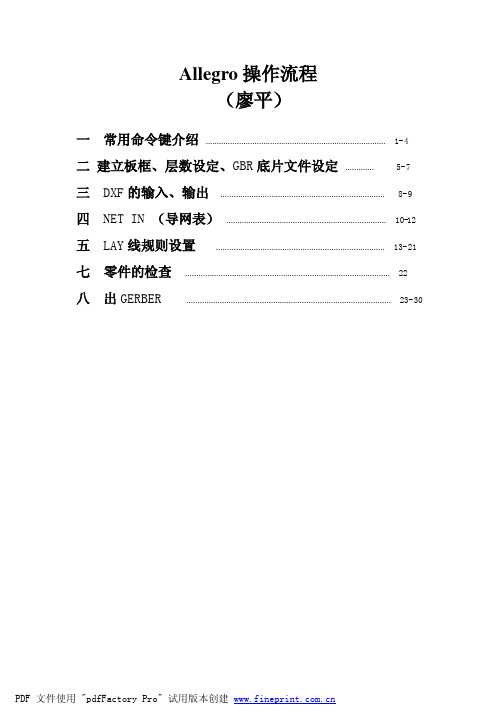
Allegro操作流程(廖平)一常用命令键介绍................................................................................. 1- 4二建立板框、层数设定、GBR底片文件设定............. 5- 7三 DXF的输入、输出.......................................................................... 8- 9四 NET IN (导网表)........................................................................ 10-12五 LAY线规则设置............................................................................ 13- 21七零件的检查.. (22)八出GERBER ............................................................................................ 23- 30一常用命令键介绍1 菜单窗口中快捷常用命令键介绍2其它常用键介绍File菜单中常用介绍“Import”输入主要命令如左下图;“Export”输出主要命令如右下图;File中“Plot Setup”打印设置;“Plot Preview”打印预览;“Plot”打印;“Change Editor”更改版本;Edit菜单中一些常用功能键如下图Display菜单中一些常用功能键如左下图;Setup菜单中一些常用功能键如右下图Shape菜单中一些常用功能键如左下图; Logic菜单中一些常用功能键如右下图Place菜单中一些常用功能键如左下图 ; Manufacture菜单中一些常用功能键如右下图Tools菜单中一些常用功能键如下图二建立板框、设定PCB板层数、GBR底片文件设定1板框的建立操作方式如下:点击菜单快捷键弹出 Layout Cross Section 对话框,TOP 和BOT层为已定义;单击BOT层左边的按钮在出现的菜单中单击Insert,插入层面,如下图;连续插入多个层面,如下图;修改层面,如下图;增加多个层面以次类推;Material选择层面的物质材料类型;COPPER表示材料为铜箔;AIR表示空气;FR-4表示玻璃纤维;Layer Type 选择层面类型,Plane 表示层面的类型为整片的铜箔;Conductor表示层面的类型为走线的层面;如果内层有走线请一定记得后面选项选择正片Positive,我们现在新板内层都统一出正片3 GBR文件设定选择 Manufacture Artwork命令,弹出Artwork Control Form对话框,增加底片文件,一般走线层默认的为ETCH,PIN,VIA,如下图我们需要增加一些设定进去,鼠标右键单击“ETCH/BOTTOM”,弹出菜单选择Add 弹出Subclass Selection对话框选择BOARD GEOMETRY前面的“+”选择OUTLINE 如下图点击OK,这样就添加进去了,其它走线层同样的方法添加进来;建立Soldermask底片文件或者其它的文件方法:在Artwork Film Control的对话框Available films栏中BOTTOM或者其它文件命令,从弹出菜单选择Add命令,弹出Allegro PCB Design XL对话框,输入soldmask_tp,单击OK 即可,如下图所示:其它底片文件以同样的方法添加进来,以一个8层板为例子,我们需要的文件如下图我们统一按照这样的设定添加就可以了具体的GBR选项设置我们会在后面的出GERBER中详细介绍三DXF的导入、导出1 DXF的导入DXF的导入方式有很多种,我们这里按照统一转成零件的形式导进去,具体操作如下:打开PCB Flie New 弹出New Drawing对话框在Drawing_Type中选择Mechanical symbol 在Drawing Name 中输入名字点Browse存到自己项目下面去OK (如下图)(请注意我们DXF的命名方式统一按照日期来,正面的后面带“t”,背面的带“b”,这样就比较清晰明了)DXF中默认的值是毫米的,所以我们导之前要把mil转换成MMSetup Drawing Size 在User Units 里面选Milimeter OK ; FileImport DXF 弹出对话框(如左图) ,在DXF file中找到我们要导进去的的DXF 文件点击Edit/View layers 弹出对话框(如右图) 勾选Select all Class 中选BOARD GEOMETRY 点击New subclass弹出对话框输入0315t OK Map OK 自动回到DXF IN的对话框Import这样机构图就转成零件的形式了,注意要把零点坐标设置下,我们把零点坐标设在板框左下角保存到所做的项目中去,打开PCB点Place Manually 弹出Placement对话框选择Mechanical symbols 勾选0315t(由于刚在导进去的时候我们已经设置了零点坐标,这里直接输入x空格0空格0就可以了;同时我们还要在PCB菜单中点四NET IN(导网络)1 打开原理图Desig n Create Netlist 出现对话窗口,Output Format选Telesis,Net Idebtifier Scope选 Net Labels and Ports Global,Sheets to Netlist选 Active project,点击OK2 生成的网表,点击右键export存盘即可(也可存成另外的名字)3,由于我们所用的原理图导出格式不符合Allegro软件Netin的格式,所以需要把上一步导出的文件做下转换,把修改后缀master.da t 双击OR2A.EXE(注:此软件是从网上下载,若没有的同事,可问其它同事要)弹出对话窗口在Enter input filename 中输入master.dat 回车跳出Enter output filename输入 回车 .此时生成的“master. net”文档已经转换成合理的格式4 打开需要导网络的PCB文件,在导入网络之前一定要注意路径的设定是否正确Setup User Preferences Editor 此时出现对话框点击Config path 点击devpath对应的选项,出现右边所示对话框,设定零件库device所在位置。
Allegro使用入门

Allegro 簡易使用說明1.Allegro知識介紹Allegro PCB軟體是美國Cadence公司的EDA軟體產品,並且大家熟悉的ORCAD也是該公司的產品。
目前PCB Layout的EDA工具大致有Protel,PCAD,Mentor graphics,POWER PCB和Allegro。
而Allegro PCB是全球在High-End PCB Layout系統市場中的領導者。
它對複雜;多層的PCB 設計提供良好且互動式的工作環境。
2.啟動程式1.啟動Allegro程式可以通過兩個途徑來實現:(1) 由開始功能表啟動:找到螢幕左下角的“開始”按鈕→向上移動到“程式集”功能表上,這時會自動跳出一欄子功能表→找到並把滑鼠移到Cedence PSD14.2上,又會出現下一級功能表→在裏面找到Allegro,移動滑鼠用左鍵點擊一下,Allegro就會自動開啟。
(如圖2-1);(2)在桌面建立一個快捷方式,每次啟動雙擊該圖示即可。
圖2-1啟動後會出現一個產品選擇對話方塊(Cadence Product Choices),我們選擇PCB Studio Performance,然後用左鍵單擊“OK”按鈕,這個時候Allegro就已經啟動了。
(圖2-2)圖2-21.開啟原有檔案:選擇File/Open會跳出一個OPEN對話方塊。
我們在“搜尋位置”的下拉功能表裏面找到想要打開的檔的路徑,找到檔後用滑鼠雙擊開啟。
(我們所操作的PCB檔為*.brd尾碼名稱)(圖2-3)圖2-33.工作視窗介紹在我們的Allegro工作視窗中可劃分為六個區域(圖3-1),分別為:1.指令區(menu bar) 2.圖示區(icon ribbon) 3.控制區(control panel) 4.工作區(design window) 5.狀態欄(status window) 6.命令區(console window)指令區:包含了Allegro中所有能夠用到的工具,命令和幫助資訊. 圖示區:將Allegro中常用的命令和工具以形象化的圖形表示出來,放在工作視窗內方便使用。
Allegro软件操作技巧
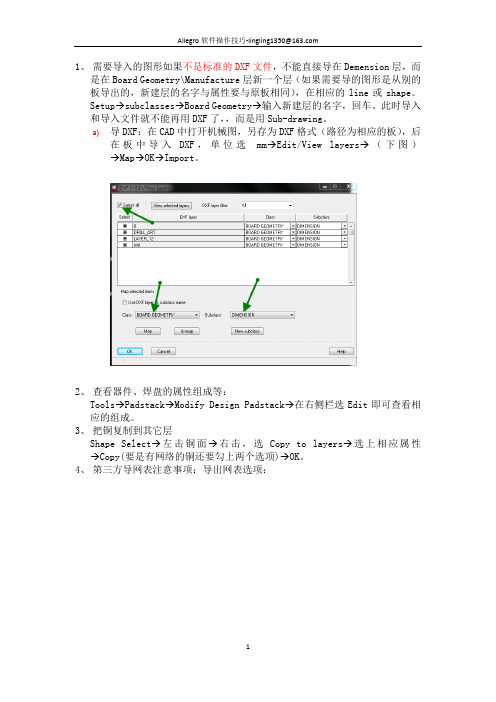
5
Allegro 软件操作技巧-lingling1350@
2) (如上右图,其它操作同前) 3)上两步得到的网络列表分别拷到《U_管脚调整》表中。
再做成 lis 文件。
14、让两孔间的线等间距:ROUTE---RESIZE/RESPACE---SPREAD BETWEEN VOIDS。 对于两孔间有多跟线的情况同样适用。当然假如所有的线都用这种方法等间 距的话必然很费时, 修线时可以把格点改大、采用偶数小格点的方法就很容易让 两根线等间距了。 15、添加测试点 分为自动添加和手动添加两种,关键在于参数设置。 1) 自动添加
6
Allegro 软件操作技巧-lingling1350@
设置好参数后,点 Generetetesrpoints 就会给底层每个网络加上测试点。
7
Allegro 软件操作技巧-lingling1350@
另外,测试点之间保持 75mil 以上的间距、测试点与焊盘之间要也保持适当 的间距。
12
Allegro 软件操作技巧-lingling1350@
Байду номын сангаас
图a
图b
3)加粗:EDITCHANGE线宽为 50,如下图 c 所示: 实际上,电源平面比顾平面内缩 40,结合第一步 OFFSET 填 15、第三步加粗 到 50,不难得出,经过这一番折腾后,确实内缩了 40 吧。如果需要改变内缩大 小,自己算一下具体数值就行了。
2)16.3: 16.3 创建区域规则:Shanpe Add Rect,Options 参数设置如下图(区域 名称 BGA08 自动会出现在规则管理器中) 画区域铜 在规则管理器中的
3
Allegro 软件操作技巧-lingling1350@
(整理)AllegroPCB布线.

(整理)AllegroPCB布线.PCB布线孙海峰在PCB设计的整个过程中,布线时⾮常重要的⼀环,⽆论是原理图的绘制⼯作,还是后期⽹表的导⼊和PCB板布局⼯作,都是为了实现布线⼯作做准备的。
在Cadence平台中,布线⽅式分为⾃动布线和⼿动布线两种。
通常简单电路⽤⾃动布线,⽽复杂电路则采⽤⼿动布线,设计者可以根据⾃⼰的设计要求,制定合适的设计规则,然后进⾏⾃动布线或者严格的⼿动布线。
下⾯从这两个⽅式⼊⼿,来了解Allegro PCB Editor平台下的电路板布线⼯作。
⼀、⾃动布线⾃动布线的布通率取决于布线前的准备⼯作,即电路板的布局和布线规则的设置。
⼀般先要进⾏探索式布线,连通短线,然后进⾏迷宫式布线;先对电路板进⾏全局布线,再根据需要进⾏布线路径优化,试着重新布线⽤来改进整体效果,必要时,对⽐较严格的连线进⾏⼿动布线。
1、⾃动布线规则设置Cadence为设计者提供了强⼤的⾃动布线器,在PCB⾃动布线之前,设计者需要根据要求设置布线规则,在Allegro PCB平台中,所有PCB设计规则,都由Allegro Constraint Manager进⾏编辑和管理。
(1)查看之前设计中定义的规则要更好的进⾏规则设置,必须先了解已经设定的设计规则。
在Allegro PCB Editor⼯作界⾯中,执⾏Edit/Properties命令,在Find窗⼝点击More按钮,弹出Find by Name or Property对话框,如下图。
在Object type栏选择Property,Available objects列表下将显⽰之前设计中已经设定过的规则,选择属性⾄Selected objects列表如下图。
点击Apply按钮,将同时弹出Edit Property和Show Properties两个对话框,其中Edit Property中列出相关属性,并可对参数进⾏设置;Show Properties 中列出电路中元件、功能、⽹络的所有相关属性。
- 1、下载文档前请自行甄别文档内容的完整性,平台不提供额外的编辑、内容补充、找答案等附加服务。
- 2、"仅部分预览"的文档,不可在线预览部分如存在完整性等问题,可反馈申请退款(可完整预览的文档不适用该条件!)。
- 3、如文档侵犯您的权益,请联系客服反馈,我们会尽快为您处理(人工客服工作时间:9:00-18:30)。
本文档主要介绍Cadence的PCB设计软件Allegro PCB Editor的基本使用方法,其中封装库的建立不再赘述,参见“Cadence软件库操作管理文档”。
目录一、创建电路板 (2)1、新建电路板文件 (2)2、设置页面尺寸 (2)3、绘制电路板外框outline (3)4、电路板倒角 (4)5、添加装配孔 (5)6、添加布局/布线允许区域(可选) (7)二、网表导入和板层设置 (7)1、网表导入 (7)2、板层设置 (8)三、布局 (9)1、手动布局 (9)2、布局时对元器件的基本操作 (10)3、快速布局 (11)4、按ROOM方式布局 (12)5、布局复用 (15)四、设置约束规则 (17)1、设置走线宽度 (17)2、设置过孔类型 (18)3、间距规则设置 (19)五、布线 (20)1、设置走线格点 (20)2、添加连接线 (20)3、添加过孔 (21)4、优化走线 (21)5、删除走线 (21)六、敷铜 (22)1、设置敷铜参数 (22)2、敷铜 (23)七、PCB后处理 (25)1、检查电路板 (25)2、调整丝印文本 (27)3、导出钻孔文件 (28)4、导出光绘文件 (29)一、创建电路板1、新建电路板文件原理图成功导出网表进行PCB设计之前,首先需要根据实际情况建立电路板文件(.brd),主要是设置PCB板的外框尺寸(软件中称为outline)、安装孔等基本信息。
启动Allegro PCB Editor软件:选择“File-New”,在新建对话框中设置电路板存放路径,名称等信息:点击“OK”2、设置页面尺寸这里的页面尺寸并不是电路板的实际尺寸,而是软件界面的允许范围,根据实际电路板的大小设置合理的页面尺寸。
选择“Setup-Design Parameters”范围设置(Extents)中的Left X和Lower Y分别代表页面最坐下角的坐标,初次启动软件时,默认原点(0,0)为页面的最左下角。
设置页面尺寸时只需要修改Width和Height的值即可,然后可以在Move origin中设置原点的位置,例如:页面尺寸设置为100x100mm,原点位置X和Y分别设置成50 50,则Extents 中的Left X变成-50,Lower Y变成-50。
如图:备注:原点位置还可以通过“Setup-Change Drawing Origin”命令设置,选择该命令后,鼠标点击某一点,即可将该点设置为原点(这种方法可以任意设置原点位置,实现方法更加灵活简单)。
3、绘制电路板外框outline选择“Add-Line”,在Option面板中设置基本信息如图:由于我们建立的是与电路板相关的基本元素,所以Option中选择“Board Geometry”备注:Option面板是经常用到的,Option面板中的信息与命令息息相关,启动不同的命令,Option面板中就会显示当前命令的基本参数设置,在后面的介绍中还会经常提到。
在绘制PCB外框的时候,通常采用坐标输入法(在创建PCB封装时讲过坐标输入法),可以准确定义电路板的长、宽尺寸。
例如创建一长100mm,宽80mm的电路板(起点从(0,0)点开始):在软件界面下方的命令窗口中输入起点:x 0 0,回车继续输入:ix 100,回车;继续输入:iy 80,回车;继续输入:ix -100,回车;继续输入:iy -80,回车;鼠标右键“Done”完成操作。
绘制的电路板外框如图:4、电路板倒角通常我司采用圆弧形的倒角。
选择命令“Manufacture-Drafting-Fillet”,在option面板中设置倒角角度,鼠标依次点击需要倒角的电路板的两个边实现倒角,将四个90度拐角都倒角完成后,鼠标右键选择“Done”完成并退出命令。
备注:Allegro软件的一个特点,每一个命令的完成都需要鼠标右键选择“Done”,才能退出当前命令。
5、添加装配孔一般我司的电路板采用的装配孔都是标准的M3孔,该符号已经制作好放在公司的PCB 库文件中(Z:\PCBLib\Mechanical Symbols)可以直接调用,调用前首先需要将存放在服务器的PCB库路径加载进软件:“Setup-User Preferences”:备注:建议安装完软件后就把服务器的库路径都加进来。
放置安装孔,选择“Place-Manually”,在命令窗口输入坐标定位装配孔6、添加布局/布线允许区域(可选)作用:在布局/布线允许区域以内,可以摆放器件/进行走线,超出这个区域则不允许,强制执行会有DRC错误。
设置区域的一般命令是“Setup->Areas->Package Keepin\Route Keepin”,然后可以采用坐标输入法来设定布局/布线允许区域的大小,操作方法与绘制电路板outline类似,这里不再赘述。
还有一种更加简单的方法来绘制区域,应用“Edit->Z-Copy”命令,顾名思义,该命令起复制作用,在这里可以把outline的形状复制到Package Keepin\Route Keepin。
选择“Edit->Z-Copy”,在Option中设置好相关参数,(例如:设置Package Keepin距离板框5mm,Route Keepin距离板框3mm)鼠标点击外框outline即可:二、网表导入和板层设置电路板按要求创建完成后,就可以将原理图生成的网表导入PCB进行后续的设计工作了。
1、网表导入注意:导入网表前,请确认已将焊盘库(padpath)和封装库(psmpath)路径加载进来。
在绘制好的电路板文件中(.brd)选择“File-Import-Logic”,如图:备注:原理图生成的网表包括3个文件,在中查找网表位置时只需要找到存放网表的文件夹即可。
网表导入成功后,通过“Place-Manually”可以看到所有器件都已经导入:2、板层设置如果是2层板,则不需要设置板层,如果是多层板,则需手动设置中间层。
选择“Setup->Cross-section”或命令按钮操作方法:鼠标点在BOTTOM上,右键选择“Add Layer Above”,如图为创建好的板层:三、布局布局前首先设置布局格点:Setup-Grids1、手动布局选择Place->Manually 或命令:在上面的对话框中,鼠标选择器件,器件就会悬浮在鼠标上,将器件放置在电路板上即可。
在摆放器件时注意不要退出Placement对话框,等都已经摆放完了再点击ok退出对话框。
已摆放的器件以标识。
2、布局时对元器件的基本操作对于已摆放的器件,选中器件右键下拉菜单可以对其进行一些常用的操作•Move:移动器件。
•Unplace component:将已摆放器件删除,删除的器件可以重新进行摆放。
还可以通过Edit->delete命令或删除元件。
•Mirror:镜像即把器件摆放至底层。
•Spin:旋转,旋转角度在Option面板中设置。
•Hihglight:高亮显示默认高亮颜色为白色。
•Fix:固定,被固定的元件不能进行移动、删除等操作。
通常对某些关键器件执行该命令,如端子。
•Show element:显示封装的详细信息备注:当PCB中的元素(器件、走线、过孔、焊盘)越来越多时,为了有针对性的选择某元素,通常在Find面板中设置,如下图表示只对器件进行选取。
Find面板可以有针对性的选择鼠标可以操作的对象,避免误操作,这一特性在设计中也经常用到。
除此之外,还可以对某元素进行查找,例如在PCB板中查看某个器件:按回车键,该器件即高亮显示出来。
3、快速布局快速布局是指一次性将所有器件或部分器件摆放到板框周围或某一区域内的布局方式。
选择“Place-Quickplace”如图为将设计中所有器件一次摆放到电路板周围。
还可以按照ROOM摆放,按照网络摆放、按照原理图页进行摆放。
4、按ROOM方式布局设计原理图时,通常将原理图划分成若干个功能模块,在布局时可以设定使某一功能模块内的器件摆放到指定的区域内,这一个一个的区域就类似一个一个小房间一样,这种布局方式称为按ROOM摆放器件。
(1)添加ROOM属性ROOM是元器件的一种属性,只有添加该属性,器件才能按ROOM摆放;两种添加ROOM属性的方法:在原理图中添加在PCB中添加:Edit->Properties,在Find面板中设置如图:点击“More”鼠标在左侧器件列表中点击需要添加ROOM属性的器件,使其列入右侧列表中,点击“Apply”,弹出对话框如图,找到ROOM属性,并添加属性字段。
按照上述方法,可以添加多种ROOM属性。
(2)绘制ROOM区域ROOM区域在PCB中创建。
选择“Setup->Outlines->Room Outline”(3)按ROOM摆放器件“Place-Quickplace”5、布局复用布局过程中会遇到很多模块一模一样的情况,这时可以采用布局复用的功能,设计者只需对一个模块进行布局,通过创建复用模块(.mdd文件),其它模块直接调用此模块的布局,实现几个模块布局方式的一致。
备注:该功能需要在Placement Edit模式下(1)创建复用模块首先将其中一个模块布局好,在Placement Edit模式下,选中布局好的模块内的所有的器件,右键选择“Place replicate create”,鼠标右键选择“Done”,点击任意一点,弹出保存对话框,输入复用模块名称进行保存。
(2)应用复用模块选中未布局的模块内的器件,右键“Place replicate apply”,选择之前保存的复用模块(一般情况下,如果两个模块内的器件一模一样,则到这一步即可,该未布局模块自动复用之前的布局方式,若到这一步弹出器件匹配对话框,则需要设计者将没有自动匹配好的器件进行手动匹配)四、设置约束规则布线前首先需要设置布线时的一些基本约束规则,比如走线宽度、过孔大小、线与线间距、线与焊盘间距、线与铜皮间距等。
通过约束管理器“Setup-Constraints-Constraint Manager”或设置约束规则。
1、设置走线宽度启动约束管理器,选择“Setup-Constraints-Physical”在物理约束中,主要设置走线宽度和过孔类型。
如图:设置走线宽度当这一约束设置好后,布线时,默认采用0.254mm的线宽走线。
当对于某网络有特殊的线宽要求时,可以创建一个新的线宽约束,并将该约束赋予该网络。
(1)创建特殊约束在约束管理器中,选择“Objects-Create-Physical CSet”,如图a:a b输入新约束的名称,点击ok。
新创建的线宽值仍为0.254,修改成0.508,如图b。
